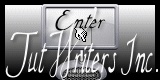Celtic Gold

Puedes encontrar el tutorial original aqui
Merci Titoune de m'avoir autorisé à traduire tes tutoriels
Gracias Titoune por dejarme traducir tus tutoriales
Tanto el tutorial como su traducción están registrados en twi
Para su realización nos hará falta:
Material
Filtros:
Mehdi / Kaleidoscope 2.1
Flaming Pear / Flood
Eye Candy 4000 / Fire
Encontrarás estos filtros aquí
Y también aquí
Abrir los tubes en el Psp. Duplicarlos (Shift+D) y cerrar los originales
Guardar la selección n "Sélection celtic_circle" en la carpeta de selecciones de tu Psp
Si quieres puedes ayudarte de la regla para situarte en la realización del tutorial
Marcador (Arrastra con el raton)

Comencemos
1.-
Activar la imagen paperF
Duplicarla poque vamos a trabajar sobre ella (shift+D)
Cerrar el original
Clic sobre la capa
Convertir en capa de trama normal
2.-
Activar el tube bronzeflowerframe
Edición_ Copiar
Edición_ Pegar como nueva capa
No lo muevas
3.-
Activar la varita mágica_ Seleccionar el centro del marco
4.-
Selecciones_ Modificar_ Expandir 5 pixeles
Capas_ Nueva capa de trama
Capas_ Organizar_ Enviar abajo
5.-
Activar la imagen que habeis elegido
En nuestro caso abstract-wallpaper
Edición_ Copiar
Edición_ Pegar en la selección
Selecciones_ Anular selección
Llamar esta capa Animación 1
6.-
Activar el tube triquetracircle80%
Edición_ Copiar
Edición_ Pegar como nueva capa
7.-
Imagen_ Cambiar de tamaño_ Redimensionar al 70%
Todas las capas sin seleccionar
8.-
Efectos_ Efectos de la Imagen_ Desplazamiento
Desplazamiento Horizontal_ 0
Desplazamiento Vertical_ 20
Transparente _ Seleccionado
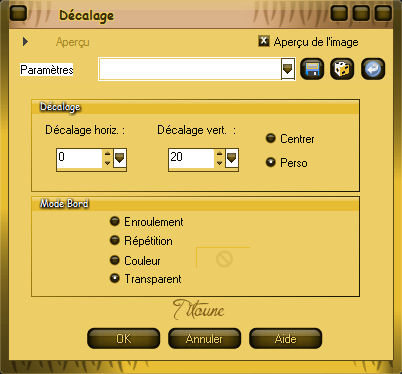
9.-
Efectos_ Efectos 3D_ Sombra en el color #64440b
3_ 3_ 30_ 3

Repetir la sombra con los valores en negativo
-3_ -3_ 30_ 3
Llamar esta capa Animación 2
10.-
Situaros sobre la capa de trama 1
Selecciones_ Seleccionar todo
Imagen_ Recortar selección
Edición_ Copiar
11.-
Imagen_ Tamaño del lienzo_ 800 x 800 pixels
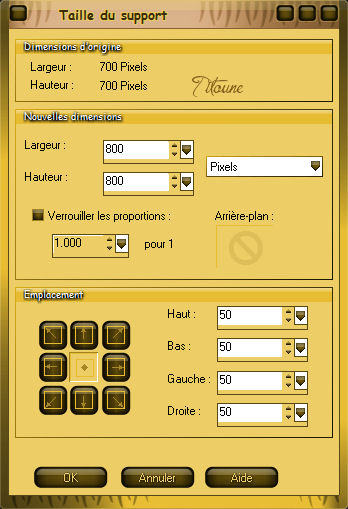
12.-
Capas_ Nueva capa de trama
Capas_ Organizar_ Desplazar hacia abajo
Selecciones_ Seleccionar todo
Edición_ Pegar en la selección
13.-
Selecciones_ Modificar_ Seleccionar bordes de selección
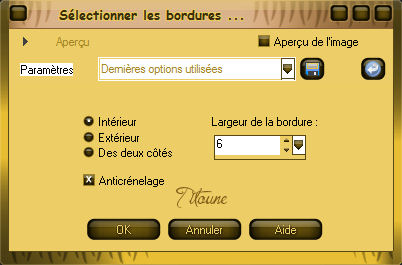
Selecciones_ Invertir
14.-
Capas_ Nueva capa de trama
Capas_ Organizar_ Enviar al frente
15.-
Activar el tube bronzeframe
Edición_ Copiar
Edición_ Pegar en la selección
16.-
Efectos_ Efectos 3D_ Sombra
Mismos valores que la vez anterior
Selecciones_ Invertir
17.-
Situaros sobre la capa superior en la pila de capas
Capas_ Nueva capa de trama
Capas_ Organizar_ Desplazar hacia abajo
Edición_ Pegar en la selección
Capas_ Modo de capas_ Luz Débil
Selecciones_ Anular selección
18.-
Situaros sobre la capa de trama 1
Selecciones_ Seleccionar todo
Selecciones_ Flotar
Selecciones_ Fijar
19.-
Selecciones_ Modificar_ Seleccionar bordes de selección
Mismos valores que la vez anterior
Capas_ Nueva capa de trama
20.-
De nuevo
Activar el tube bronzeframe
Edición_ Copiar
Edición_ Pegar en la selección
Selecciones_ Invertir
21.-
Efectos_ Efectos 3D_ Sombra
Mismos valores que la vez anterior
Selecciones_ Anular selección
22.-
Activar el tube swirl
Edición_ Copiar
Edición_ Pegar como nueva capa
23.-
Imagen_ Cambiar de tamaño_ Redimensionar al 50%
Todas las capas sin seleccionar
24.-
Efectos_ Efectos de la imagen_ Desplazamiento
Desplazamiento Horizontal_ -265
Desplazamiento Vertical_ 260
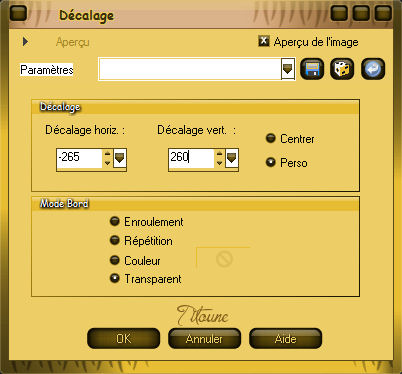
25.-
Capas_ Duplicar
Imagen_ Voltear
Capas_ Fusionar con la capa inferior
26.-
Efectos_ Complementos_ Mehdi / Kaleidoscope
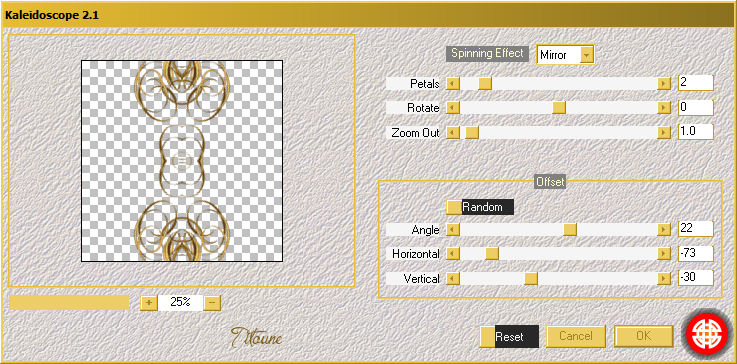
En la Paleta de capas colocar esta capa bajo la capa del paisaje
27.-
Efectos_ Efectos 3D_ Sombra
Mismos valores que la vez anterior
28.-
Activar el tube rw-YellowParrotTulips-8-30-07
Edición_ Copiar
Edición_ Pegar como nueva capa
29.-
Imagen_ Cambiar de tamaño_ Redimensionar al 40%
Todas las capas sin seleccionar
30.-
Imagen_ Rotación_ Rotación Libre_ 90º a la derecha
31.-
Efectos_ Efectos de la imagen_ Desplazamiento
Desplazamiento Horizontal_ -297
Desplazamiento Vertical_ 260
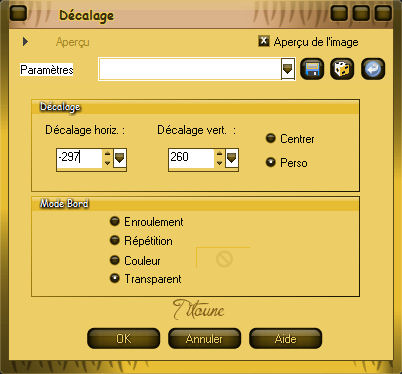
32.-
Efectos_ Complementos_ Mehdi / Kaléidoscope
Mismos valores que la vez anterior
33.-
Imagen_ Cambiar de tamaño_ Redimensionar al 110%
Todas las capas sin seleccionar
34.-
Activar la herramienta de Selección_ Rectángulo
Seleccionar el adorno en el marco
Clic Delete en vuestro teclado
Selecciones_ Anular selección
35.-
Efectos_ Efectos 3D_ Sombra
Mismos valores que la vez anterior
36.-
Activar el tube stonecross1
Edición_ Copiar
Edición_ Pegar como nueva capa
37.-
Imagen_ Cambiar de tamaño_ Redimensionar al 40%
Todas las capas sin seleccionar
38.-
Imagen_ Rotación_ Rotación Libre_ 15º a la derecha
39.-
Efectos_ Efectos de la imagen_ Desplazamiento
Desplazamiento Horizontal_ 245
Desplazamiento Vertical_ 245
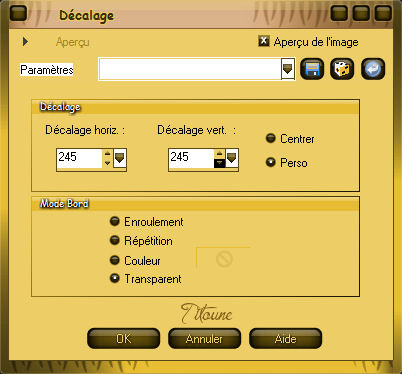
Capas_ Duplicar
40.-
Efectos_ Efectos de la imagen_ Desplazamiento
Desplazamiento Horizontal_ 0
Desplazamiento Vertical_ -500
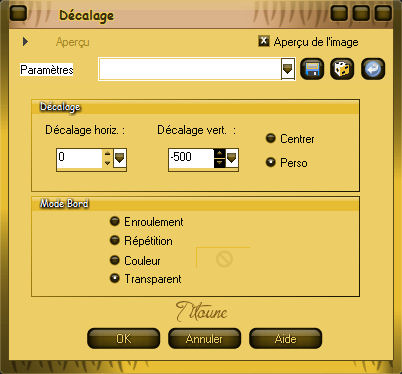
Capas_ Fusionar hacia abajo
41.-
Efectos_ Efectos 3D_ Sombra
Mismos valores que la vez anterior
Llamar esta capa Animación 3
42.-
Activar el tube que habéis elegido
Edición_ Copiar
Edición_ Pegar como nueva capa
Imagen_ Cambiar de tamaño_ Redimensionar a vuestro gusto
Colocar a la izquierda
43.-
Efectos_ Efectos 3D_ Sombra
Mismos valores que la vez anterior
Firmar vuestro trabajo en nueva capa
Animación
44.-
Situaros sobre la capa Animación 1
Selecciones_ Cargar o guardar selección_ Cargar selección del disco
Buscar la selección celtic_circle
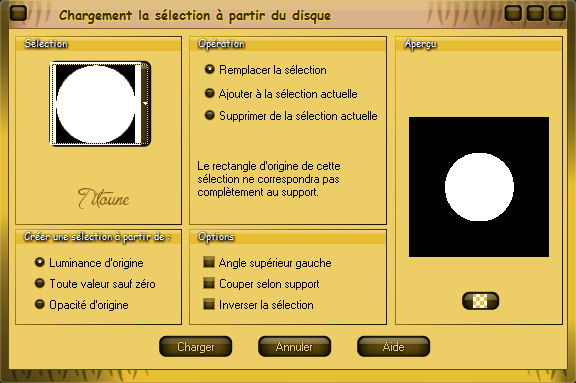
45.-
Efectos_ Complementos_ Flaming Pear / Flood
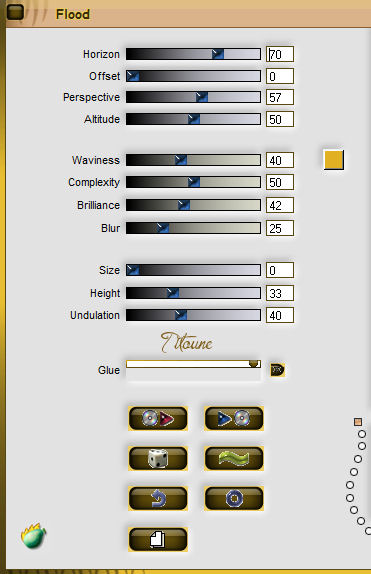
Selecciones_ Anular selección
46.-
Situaros sobre la capa Animación 2
Efectos_ Complementos_ Eye Candy 4000 / Fire
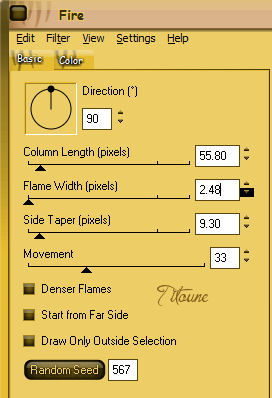
47.-
Situaros sobre la capa Animación 3
Efectos_ Complementos_ Eye Candy 4000 / Fire
Mismos valores que la vez anterior
Edición_ Copia fusionada
Abrir el programa Animation Shop
Edición_ Pegar como nueva animación
48.-
Regresar al Psp
Anular las últimas 6 operaciones
Sobre la capa Animación 1 con la selección activa
49.-
Efectos_ Complementos_ Flaming Pear / Flood
Clic sobre la pequeña onda y el efecto cambiará
Selecciones_ Anular selección
50.-
Situaros sobre la capa Animación 2
Efectos_ Complementos_ Eye Candy 4000 / Fire
Clic sobre Random seed para cambiar el valor del efecto
51.-
Situaros sobre la capa Animación 3
Efectos_ Complementos_ Eye Candy 4000 / Fire
Mismos valores que la vez anterior
Edición_ Copia fusionada
En el Animation Shop
Edición_ Pegar después del marco activo
52.-
Regresar al Psp
Anular las últimas 6 operaciones
Sobre la capa Animación 1 con la selección activa
53.-
Efectos_ Complementos_ Flaming Pear / Flood
Clic sobre la pequeña onda y el efecto cambiará
Selecciones_ Anular selección
54.-
Situaros sobre la capa Animación 2
Efectos_ Complementos_ Eye Candy 4000 / Fire
Clic sobre Random seed para cambiar el valor del efecto
55.-
Situaros sobre la capa Animación 3
Efectos_ Complementos_ Eye Candy 4000 / Fire
Mismos valores que la vez anterior
Edición_ Copia fusionada
En el Animation Shop
Edición_ Pegar después del marco activo
56.-
Edición_ Seleccionar todo
Animación_ Propiedades de la imagen
poner la velocidad en 20
Lanzar la animación
Si todo es correcto y te gusta
Guardar en formato Gif
Hemos terminado nuestro trabajo
Espero que hayas disfrutado haciéndolo tanto como yo creándolo
Si tienes algún problema contacta con Titoune o en el correo de la web
El grupo PSP de Titoune
La Danse des Pinceaux
Titoune
Creado el 30 de agosto de 2011